Реклама
Реч мудрима. Право на факултету претворите у животопис Мицрософт Ворд образац. Током година користићете многе Ворд предлошке, али овај јединствени образац за наставак увек ће вам одговарати.
Већина нас који радимо на било којем софтверу за обраду текста познаје вредност образаца докумената. Али чиста лењост нас тера да их преузмемо са веб страница са онлајн предлозима које налазимо. Јесте ли већ креирали свој Ворд образац за вишекратну употребу?
Можете да направите прилагођени Ворд образац за заједничке документе, пословне планове, захтев за предлоге, обрасце, пропратна писма, брошуре компанија или било шта друго. Тако је лако.
Све о предлошцима у програму Ворд
Предложак Мицрософт Ворд омогућава вам да преносите исти дизајн и изглед из једног документа у други. Ево неколико ствари које треба знати о њима:
- Можете да направите датотеку шаблона програма Ворд са текстом, макронаредбама, логотипима и заглавима и подножјима.
- Предлошци речи могу да садрже богате текстуалне контроле, слике, падајуће листе, бираче датума, па чак и прилагођене речнике и траке са алаткама.
- Можете додати текст упутства у образац тако да свако ко га користи зна шта треба да ради.
- Можете заштитити делове шаблона и спречити их да се мењају.
- Уобичајени Вордов документ и предложак се чувају са различитим типовима датотека.
- Можете поново користити предложак онолико пута колико желите.
Отворите предложак и користите га као скочну тачку за нови документ. Можете преузмите бесплатне и плаћене Ворд предлошке Топ 6 веб локација за преузимање Мицрософт Ворд ТемплатесЖелите ли брзо покренути нови документ? Користите предложак! Ево неколико сјајних веб локација које нуде бесплатне Мицрософт Ворд предлошке. Опширније онлине. Али можда се не истичу. Креирајте предложак у програму Мицрософт Ворд и направите га сопственим.
Како сачувати Ворд документ као предложак
Најбржи начин за креирање предлошка је из постојећег Ворд документа. Рецимо, пословни план или правни документ који желите поново да користите. Отворите документ у програму Ворд.
1. Иди на Трака> Датотека> Сачувај као.
2. У Сачувај као у дијалогу, унесите описни назив датотеке да бисте га препознали као предложак.
3. Изаберите стрелицу падајуће врсте датотеке и изаберите Ворд Темплате. Ако било који документ има макронаредбе, кликните на Предложени Ворд макро омогућен уместо тога.

4. Имајте на уму да је пут Саве спреман у Прилагођени предлошци за Оффице фолдер. Ова задата мапа се појављује у дијалошком оквиру Предлошци када желите да користите предложак за нови документ.
5. Можете одабрати и било коју другу локацију на радној површини. Кликните на Више опција и потражите локацију коју желите да користите. Изаберите сачувати.
Како уредити постојећи предложак у програму Ворд
Да бисте ажурирали било који предложак, отворите датотеку у програму Ворд, извршите желене промене, а затим сачувајте предложак. Кренимо од једног од сопствених Ворд-ових предложака.
1. Кликните на Филе за прелазак на екран Бацкстаге.
2. Изаберите Нова и уместо празног документа изаберите предложак (На пример, образац за наставак).

3. Кликните на Креирај да бисте преузели предложак из Галерије у нови Ворд документ.
4. Пошто је ово образац за наставак наставка, Ресуме Ассистант се може отворити. Можете прочитати једноставна упутства у шаблону. На пример, пратите како да промените фотографију профила на шаблону.

5. У зависности од природе шаблона, можете извршити све промене или само угађати неколико делова котларне плоче. Испуните све информације и сачувајте их као документ (са ДОЦ или ДОЦКС датотеком), тако да можете да их одштампате или делите са другима.

Кад год желите да ажурирате свој животопис, само отворите образац, унесите свеже информације и сачувајте коначни резиме као документ.
Како направити свој сопствени предложак у програму Ворд
Израда сопственог предлошка је баш таква дизајнирање било којег Ворд документа 10 једноставних правила дизајна за професионалне Мицрософт Ворд документеЖелите да креирате висококвалитетне и професионалне пословне извештаје или академске радове? Помоћу ових савета за Ворд форматирајте своје документе. Опширније . Можете их направити једноставним или сложеним у складу са вашим потребама.
Креирајмо свежи Ворд предложак са једноставним заглављем.
1. Отворите празан Ворд документ.
2. Као што видите, користио сам Облици да се сложи једноставна писмо. Документ такође има подножје у дну странице.
Пре подешавања датотеке као предлошка можете да подешавате и прилагодите било које својство документа. На пример, можете да промените маргине, фонтове или стил.

3. Иди на Филе менија и изаберите Сачувај као…
4. У Сачувај као у дијалогу, промените Саве ас типе: у Предложак документа (* .дотк).

5. Наведите описно име свог предлошка и кликните на сачувати.
Мицрософт Ворд чува га у мапи са шаблонама. Обично је стаза:
Ц: \ Корисници \ [Корисничко име] \ АппДата \ Роаминг \ Мицрософт \ Предлошци
Да бисте користили овај образац: Отворите Мицрософт Ворд и изаберите Нова било из менија Датотека. Кликните на Лични да видите свој предложак.
Како направити интерактивни предложак у програму Ворд
Сећате се фотографије профила у горњем примеру предлога за наставак? То је интерактивна контрола садржаја која наш шаблон може учинити прилагодљивијим. На пример, можете да креирате предложак обрасца који се може попунити помоћу контрола садржаја као што су бирачи датума, комбинирани оквири, падајуће листе, богати текстуални оквири итд.
Ово штеди пуно времена јер вам није потребно прилагођавати исте податке сваки пут када поново користите предложак.
1. Креирајте предложак, а затим одлучите контроле садржаја које желите да додате.
2. Контроле садржаја се конфигуришу на Девелопер картицу у програму Ворд. Омогућите га ако није видљиво
- Иди на Датотека> Опције> Прилагоди врпцу.
- Изаберите ставку Прилагоди врпцу Главне картице на листи са десне стране.
- На листи изаберите Девелопер потврдите поље, а затим кликните на дугме У реду.
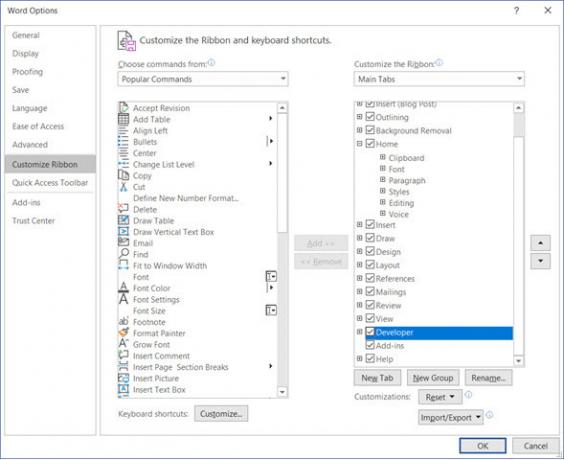
3. Прикажите картицу Девелопер на врпци. Иди на Контролна група и кликните Режим дизајна. Сада убаците жељене контроле у свој предложак.

Пример шаблоне са контролом одабира датума
У следећем примеру можете видети једноставан предложак који је записник минута минута састанка. Желели бисте да промените датум сваки пут када га користите.
- Поставите курсор на место које желите да уметнете контролу. Такође можете да користите текстуално поље да бисте контролу поставили на право место.
- На Девелопер на картици Контроле кликните на Режим дизајна.
- Изаберите Датум избора контрола садржаја да бисте је уметнули у документ.
- Кликните на Својства у контролну групу да унесете текст резервираног места и форматирате га у било којем стилу који желите. Панел Пропертиес ће се разликовати овисно о врсти коришћене контроле.
- Сада, кликните Режим дизајна да бисте искључили функцију дизајна и сачували текст упутства.
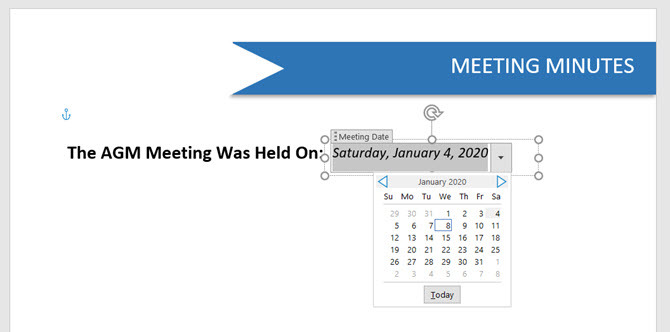
6. Можете отворити овај образац, променити датум да бисте га поново користили и сачувати за штампање или дељење.
Предложени речи раде свој посао за вас
Ово је била једноставна упутства о предлошцима докумената за Ворд. Можете још много тога што можете да учините са њима. На примјер, можете заштитити дијелове предлошка од промјене било ког другог, а читаву ствар закључајте и лозинком тако да датотеку могу отворити само рецензенти који знају лозинку.
Желите да започнете свој пројекат правим дизајном? Погледај ово предлошке насловних страна и тхе најбољи садржај Садржај шаблона текста Примјери шаблона за најбољу табелу са садржајем за Мицрософт ВордЛеп образац табеле са садржајем пружиће вашим документима професионални изглед. Имамо најбоље примере око себе. Опширније за ваш нови документ.
Саикат Басу је заменик уредника за Интернет, Виндовс и продуктивност. Након што је отклонио мразе МБА и десет година дуге маркетиншке каријере, сада страствено помаже другима да побољшају своје вештине приповиједања. Пази на нестали зарез из Окфорда и мрзи лоше снимке заслона. Али идеје за фотографију, Пхотосхоп и Продуктивност умирују његову душу.

